I principali problemi comuni di Magento 2 e modi efficaci per risolverli (2022)
Pubblicato: 2022-06-06Nel processo di gestione di un negozio Magento, a volte devi incontrare problemi tecnici. Sebbene Magento migliori e rilasci sempre nuove versioni, devi comunque affrontare alcuni problemi popolari di Magento 2. Ciò può influire direttamente sulle prestazioni del tuo negozio, il che può rendere il tuo sito meno attraente e professionale agli occhi dei clienti e portare loro una brutta esperienza. Di conseguenza, gli acquirenti non vogliono tornare alla tua attività e chiaramente le entrate e la soddisfazione dei clienti diminuiranno. Pertanto, in questa analisi, riassumeremo i principali problemi comuni di Magento 2 e suggeriremo la soluzione migliore per te.
1, il primo problema di Magento 2 che puoi vedere è che il tuo sito web sta per esaurirsi
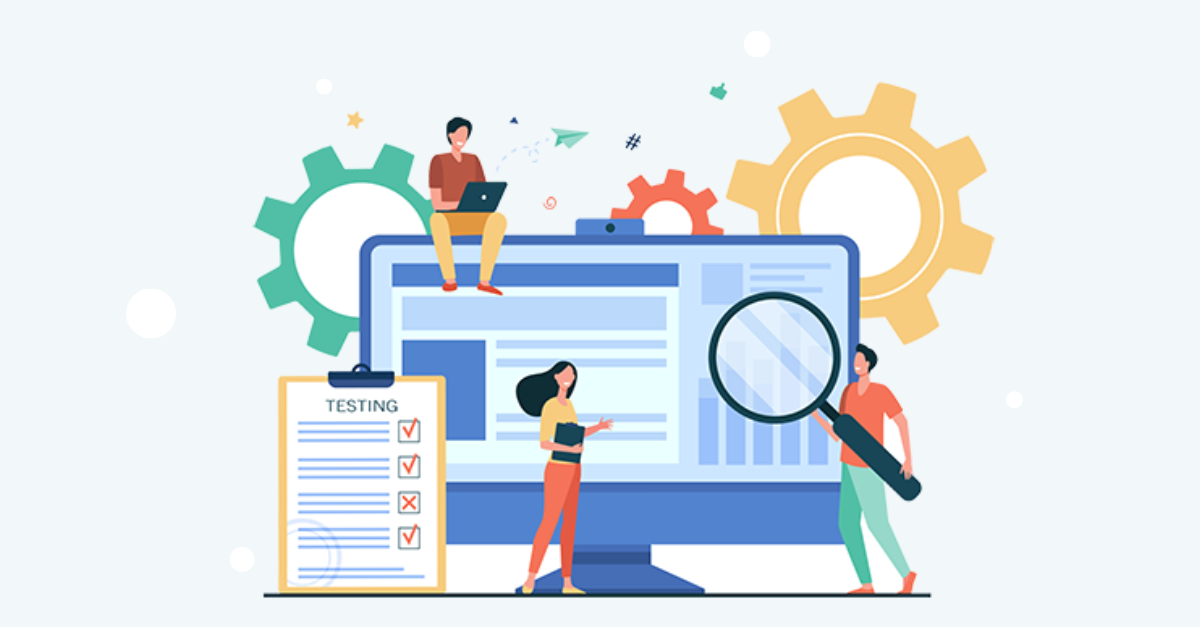
Le scarse prestazioni del sito causano molti problemi nel negozio Magento. Per essere chiari, puoi migliorare il funzionamento del sito per aggirare questi problemi.
Installa la versione più recente di Magento
Uno dei modi più semplici ed efficienti per velocizzare Magento 2 è aggiornare regolarmente la versione di Magento. Quando Magento pubblica una nuova versione, aggiorna frequentemente le prestazioni, risolve i problemi e migliora la sicurezza delle patch. Ad esempio, Magento 2.4.4 è l'ultima versione, ti assicuro aggiornato per il tuo negozio.
Javascript e CSS dovrebbero essere ottimizzati
Altre cose che possono rallentare il tuo Magento 2 includono Javascript e CSS, soprattutto se stai utilizzando Magento POS nel frontend. Forse hai impostato alcune estensioni che non richiedono il server. Di conseguenza, prendono attività che causano il sovraccarico e il rallentamento del back-end di Magento 2.
Puoi anche unire file Javascript e CSS in un unico file condensato per ridurre la quantità di file. Quindi ignora le interruzioni di riga e le sostituisce con una riga di testo continua. Se non hai le capacità o l'esperienza necessarie, però, prova a impiegare uno sviluppatore web Magento dedicato per ottenere l'aiuto di un esperto.
La cache di vernice dovrebbe essere abilitata
Varnish Cache è un sistema di memorizzazione nella cache gratuito e open source. Ottimizza i tempi di risposta riducendo il consumo di larghezza di banda della rete per future richieste equivalenti. Di conseguenza, l'abilitazione di Varnish Cache riduce i tempi di caricamento. Da lì puoi semplicemente identificare la differenza nella velocità del tuo sito Magento 2.
Usa la funzione di compilazione di Magento
Le prestazioni di caricamento della pagina possono migliorare del 25–50% quando è abilitata la compilazione Magento. Per rendere disponibile questa funzionalità, attenersi alla seguente procedura:
Passaggio 1: vai su Sistema> Strumenti> Compilazione in Magento Admin.
Passaggio 2: quindi, seleziona Esegui processo di compilazione dal menu a discesa.
Passaggio 3: per concludere, fai clic su Salva.
2, Configurazione di Magento con un nuovo dominio
Supponi che il tuo Magento sia configurato con www.tuodominio.com e desideri cambiarlo in www.anotherdomain.com.
Per iniziare, vai su MySQL Manager, seleziona il tuo database, quindi fai clic sulla tabella dei dati di configurazione principale denominata core_config_data.
I valori Web/secure/base url e web/unsecure/base url possono essere visualizzati nella tabella dei dati di configurazione di base. Quindi, per salvare le modifiche, sostituisci il tuo vecchio nome di dominio con uno nuovo e fai clic sul pulsante Vai.
3, Reimposta la password dell'amministratore Magento
Esistono tre modi di base per reimpostare la password in base alla tua situazione, indipendentemente dal fatto che tu la dimentichi o desideri semplicemente migliorare la sicurezza.
Puoi facilmente cambiare la tua password dalle impostazioni dell'account se puoi accedere al tuo account Magento e ricordare la tua password esistente.
Passaggio 1: vai su Sistema, quindi su Autorizzazioni e quindi su Tutti gli utenti nel back-end di Magento.
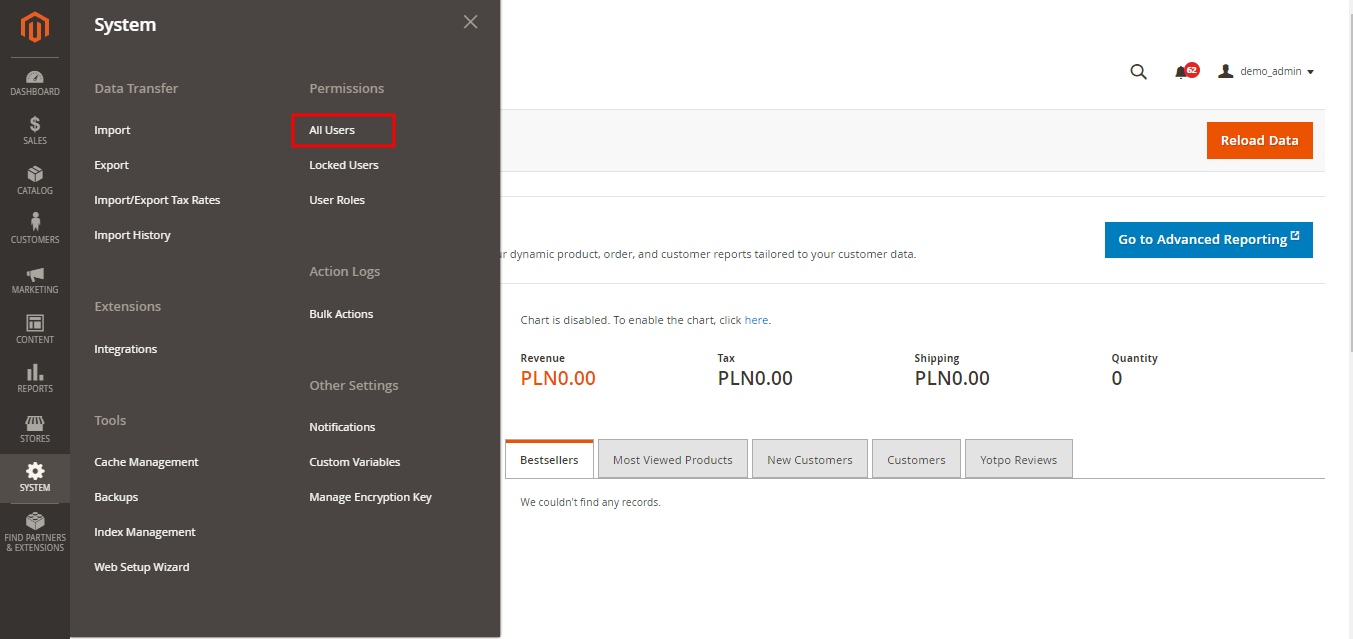
Passaggio 2: verrà visualizzato un elenco di tutti gli utenti attualmente disponibili. Seleziona l'utente per il quale devi modificare la password.
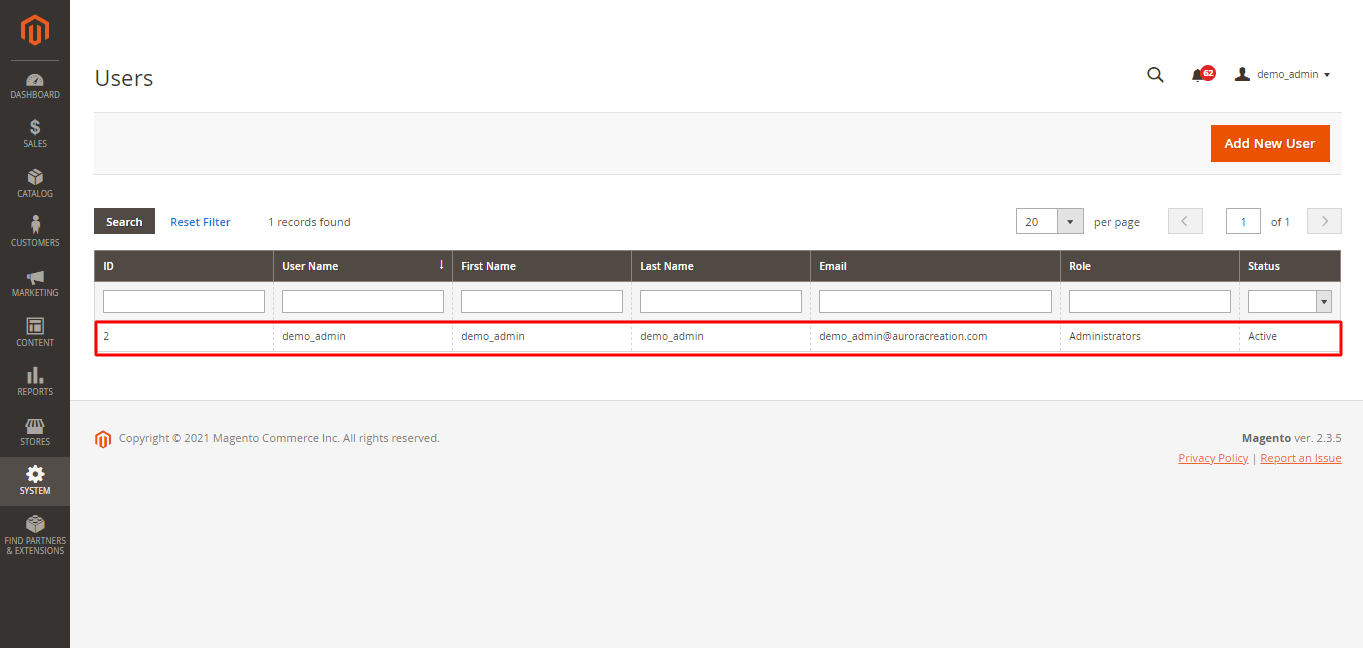
Passaggio 3: conferma la nuova password digitandola. Inserisci la password corrente nella casella "Verifica dell'identità dell'utente corrente", quindi fai clic su Salva account.
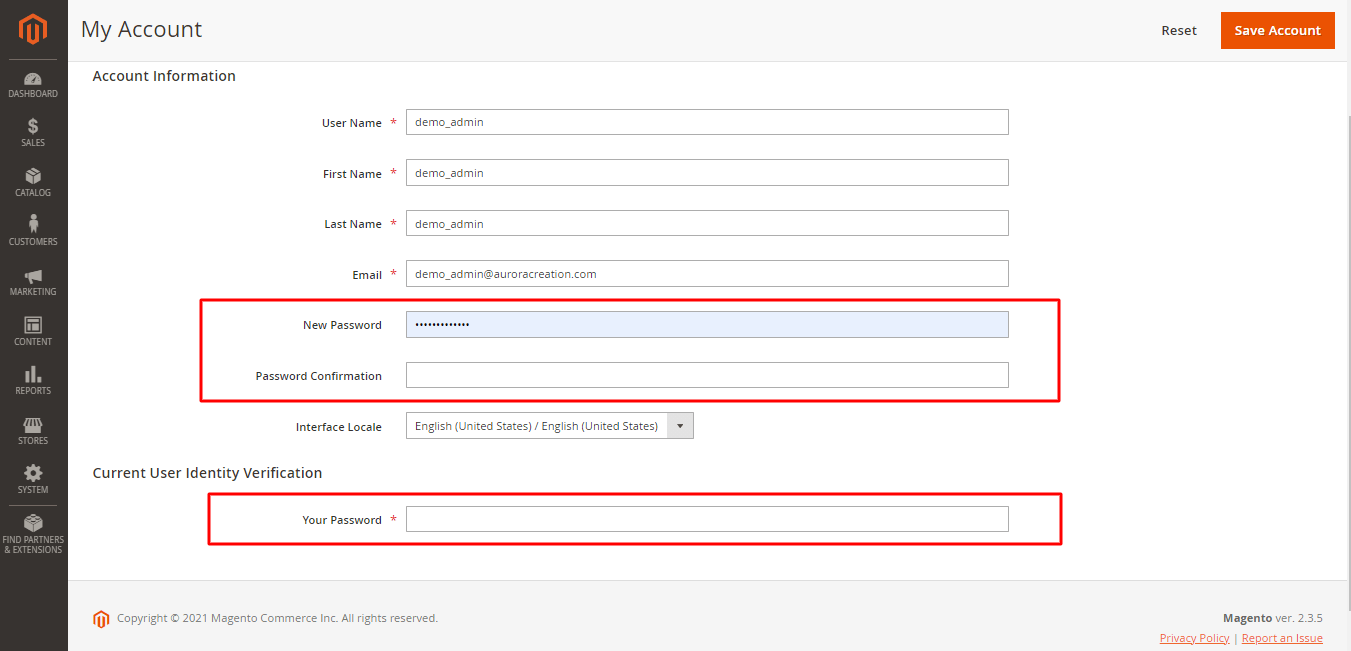
Non devi preoccuparti se non riesci ad accedere al tuo account Magento. Esistono due alternative per ottenere rapidamente una nuova password.
* Usando il sistema di ripristino predefinito, cambia la password dell'amministratore Magento.
- Seleziona "Pannello di amministrazione" dal menu a discesa.
- Seleziona "Password dimenticata" dal menu a discesa.
- Completa il tuo indirizzo email Magento e fai clic sul pulsante "Recupera password".
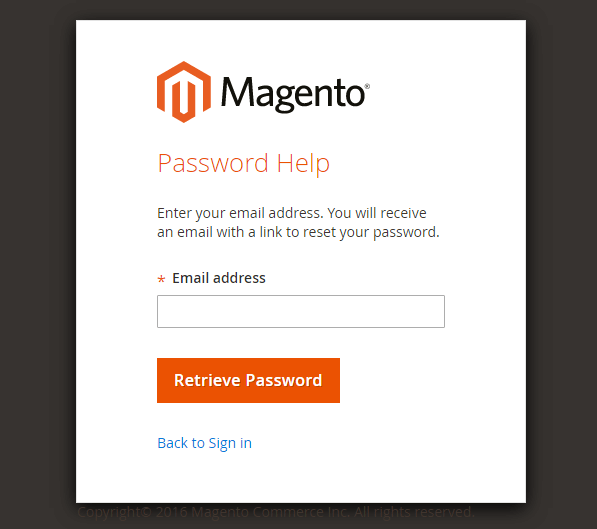
- Per reimpostare la password, apri il link nella tua e-mail, digita la tua nuova password, quindi fai clic su "Reimposta".
* Usa la riga di comando di Magento
Esegui il seguente comando:
1: php bin/magento admin:user:create –admin-user=admin –admin-password=admin123
Completa la tua email, nome e cognome
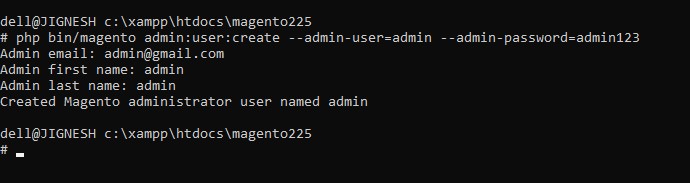
4, Abilita modulo di contatto Magento
Il modulo di contatto Magento è uno strumento integrato che informa i clienti su come collegare la tua attività. Normalmente si trova nella parte inferiore del tuo sito Web ed è utile quando si configurano numerosi negozi Magento. Segui queste istruzioni dettagliate per aggiungere questo modulo:
Passaggio 1: vai su Magento Admin e accedi.
Passaggio 2: vai su Store > Impostazioni > Configurazione nella barra laterale.
Passaggio 3: vai su Generali > Contatti > Abilita Contattaci nel pannello di sinistra. sì
Passaggio 4: completare i campi necessari e fare clic su Salva.
Passaggio 5: passa all'opzione e-mail, inserisci le informazioni pertinenti e salva la configurazione.
5, Accesso negato
Il problema "Accesso negato" di Magento sorge quando ti viene negato l'accesso a pagine o applicazioni online. Di seguito sono riportate alcune spiegazioni comuni per questi problemi:
- Quando si crea un nuovo utente, l'assegnazione del ruolo non è corretta.
- Le credenziali di accesso per l'account amministratore non sono corrette.
- Per le nuove estensioni, sono necessari i privilegi.
- È fondamentale disconnettersi, accedere nuovamente e ripristinare le credenziali di amministratore sul proprio account Magento. Se hai ancora problemi, prova questi suggerimenti.
Allora ti suggeriamo qualche soluzione utile

Assegnazione del ruolo sbagliato durante la creazione di un nuovo utente
È facile non ricordare di assegnare un ruolo quando si aggiunge un nuovo utente dal pannello di amministrazione. In questa situazione, vai su Sistema > Autorizzazioni > Utente > Fai clic su utente > Ruoli utente e modifica il permesso di accesso.
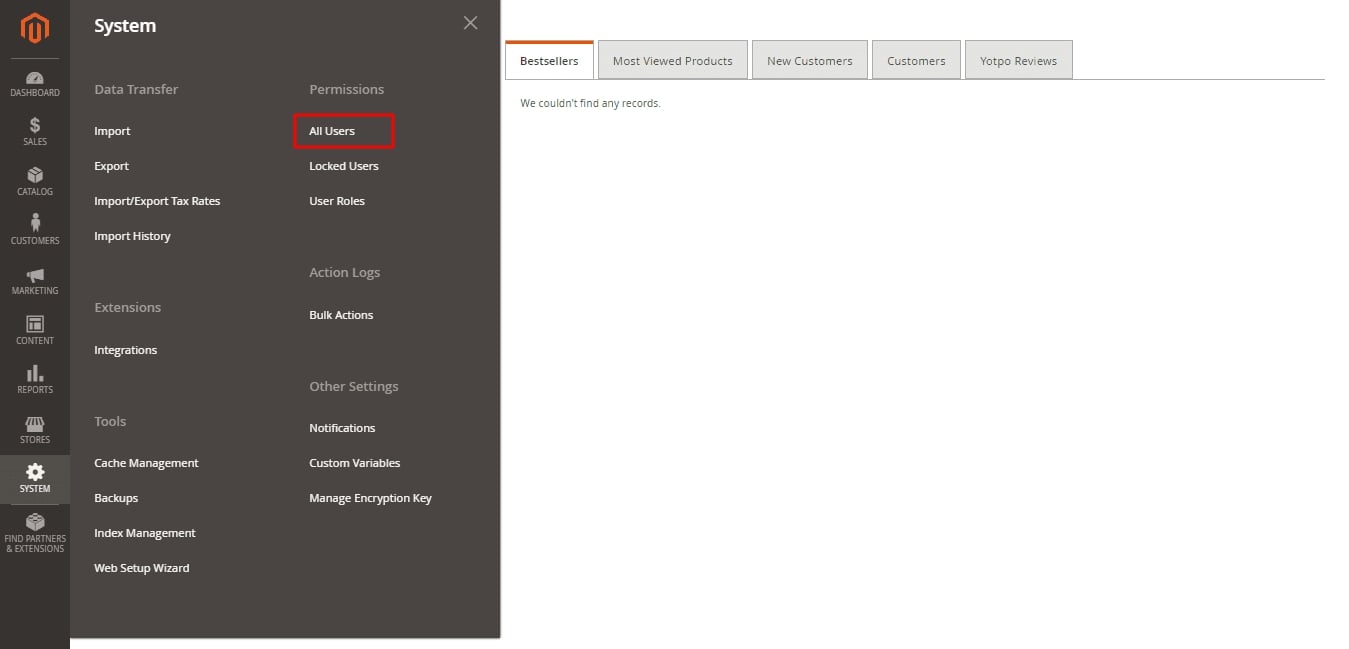
Credenziali di accesso amministratore errate
Quando si accede al pannello di amministrazione, la causa più comune di "Accesso negato" sono le informazioni imprecise. Se hai provato a uscire e rientrare ma non riesci ancora ad accedere, prova il comando seguente per reimpostare la password:
AGGIORNAMENTO admin_user SET password = MD5('PASSWORD') WHERE username = 'USERNAME';
Per le nuove estensioni, sono necessari i privilegi.
Quando gli amministratori del negozio installano una nuova estensione Magento tramite il downloader e procedono alle impostazioni di configurazione dell'estensione, è probabile che incontrino il problema "Accesso negato". Dovresti reimpostare le tue credenziali di amministratore perché Magento non aggiorna automaticamente i privilegi delle nuove estensioni.
Passa a Sistema> Autorizzazioni> Ruoli> dalla dashboard di Magento. Impostalo su Tutto > Salva ruolo > Ruolo amministratore > Risorse ruolo
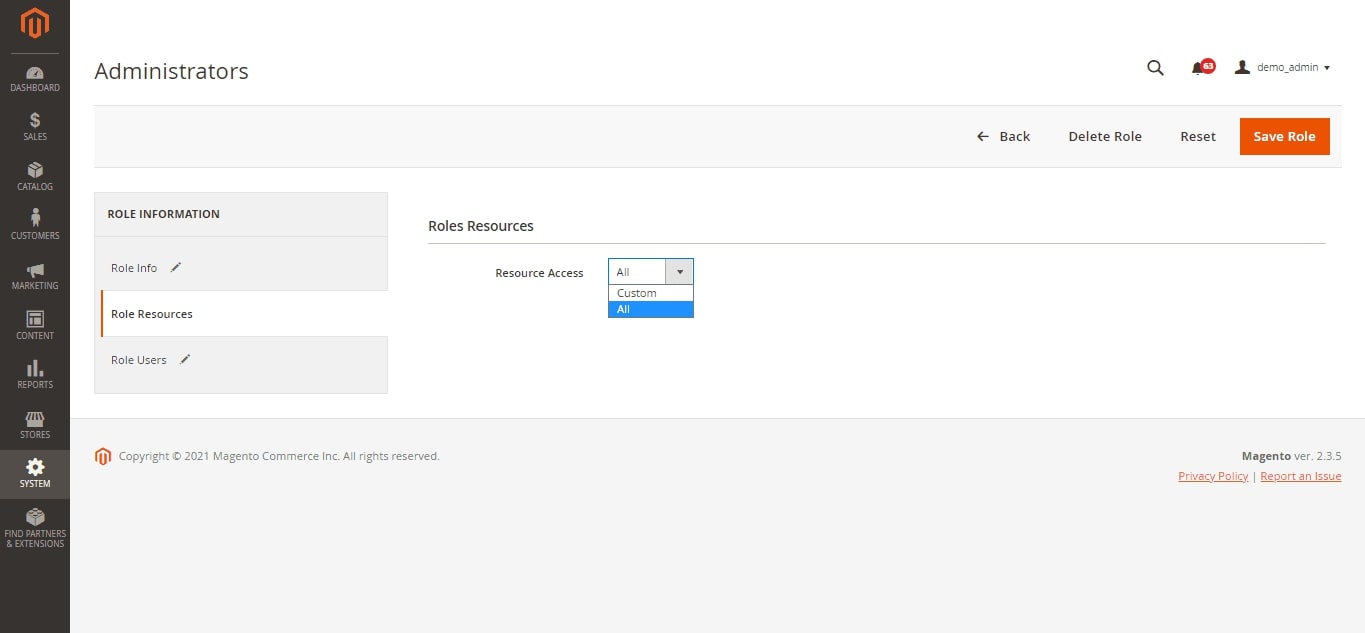
6, problemi con Magento SEO friendly
Quando si menzionano le difficoltà di Magento SEO-friendly, come accennato al punto 1, aumentare la velocità è un passaggio fondamentale per migliorare l'esperienza dell'utente e il posizionamento nei motori di ricerca. Tuttavia, le versioni più recenti di Magento 2 includono importanti miglioramenti SEO, come ad esempio:
L'indicizzazione delle versioni HTTP dovrebbe essere standardizzata.
L'adattamento più preferito dovrebbe essere indicizzato e l'altra versione dello stesso URL dovrebbe portare alla versione HTTPS con relativi standard. Ad esempio, potresti rendere HTTPS il protocollo preferito. Quindi punti la versione HTTP su HTTPS e viceversa nella codifica HTML. Al contrario, non indicizzi entrambi i moduli HTTP e HTTPS perché uno di essi sarebbe considerato contenuto duplicato.
A causa del testo, evita la navigazione a livelli.
La navigazione a più livelli non va bene per la SEO del tuo sito in generale. Di conseguenza, durante l'indicizzazione, dovresti evitare di ordinare ed esplorare le sottoclassi. Inoltre, è possibile utilizzare un plug-in di navigazione a più livelli per convertire pagine ordinate e filtrate in pagine di destinazione efficienti. Tuttavia, devi prima esaminare la compatibilità dell'estensione, la tua versione di Magento 2 e quindi le correzioni.
7, Genera gruppi di clienti Magento
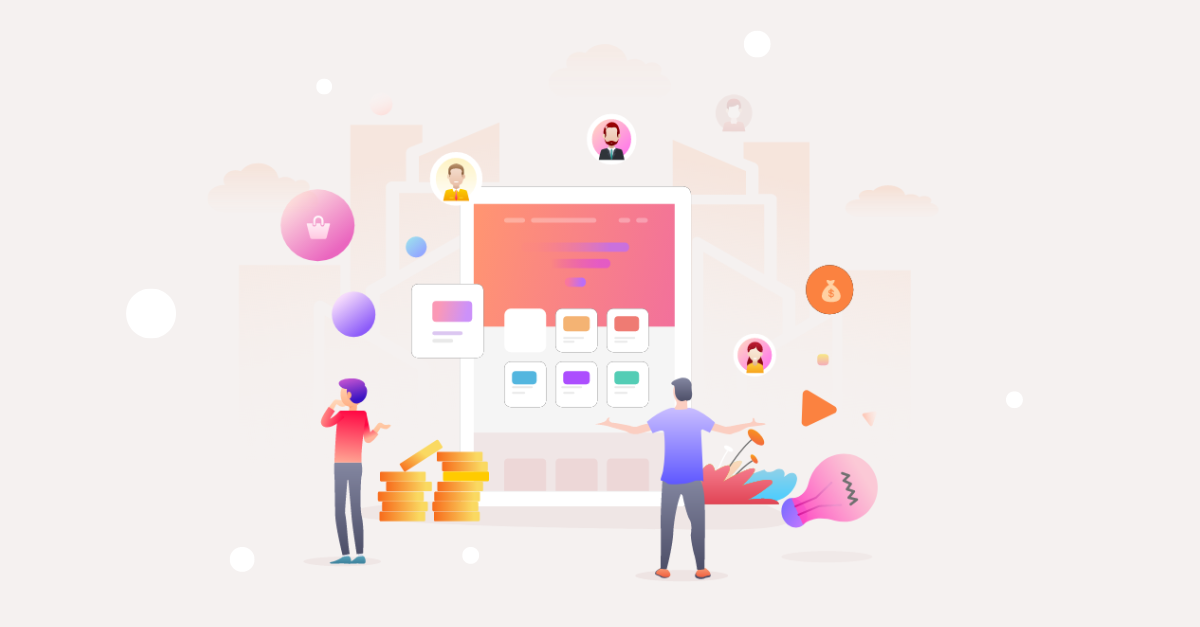
Magento ti consente di dividere i clienti in gruppi e di governare il comportamento del negozio in base al gruppo a cui appartengono. Per ottenere un maggiore controllo sui tuoi acquirenti, puoi designare una tassa o uno stato (Generale, Non connesso e Vendita all'ingrosso) a un gruppo. Segui questi passaggi per filtrare o creare un nuovo gruppo di clienti:
Filtra i clienti in diversi gruppi:
Passaggio 1: vai su Clienti > Gruppi di clienti nella barra laterale Amministratore.
Passaggio 2: seleziona Filtri dal menu a discesa e inserisci i criteri per i tuoi gruppi, come intervalli di ID, gruppi o classi fiscali.
Crea un nuovo segmento di clienti:
1: Vai a Clienti > Gruppi di clienti > Aggiungi nuovo gruppo di clienti dal menu principale.
2: Digita il nome del tuo gruppo.
3: Scegli la classe fiscale appropriata per l'organizzazione.
4: Scegli il sito web che desideri bloccare.
5: Al termine, fai clic su Salva gruppo clienti.
8, Imposta il sito del blog Magento
Il blog è uno dei metodi più efficaci per aumentare il traffico del sito e migliorare la SEO. Uno dei problemi di Magento è che Magento 2 non viene fornito con un blog predefinito. Puoi comunque acquisirlo tramite integrazioni.
9, Crea reindirizzamenti 301
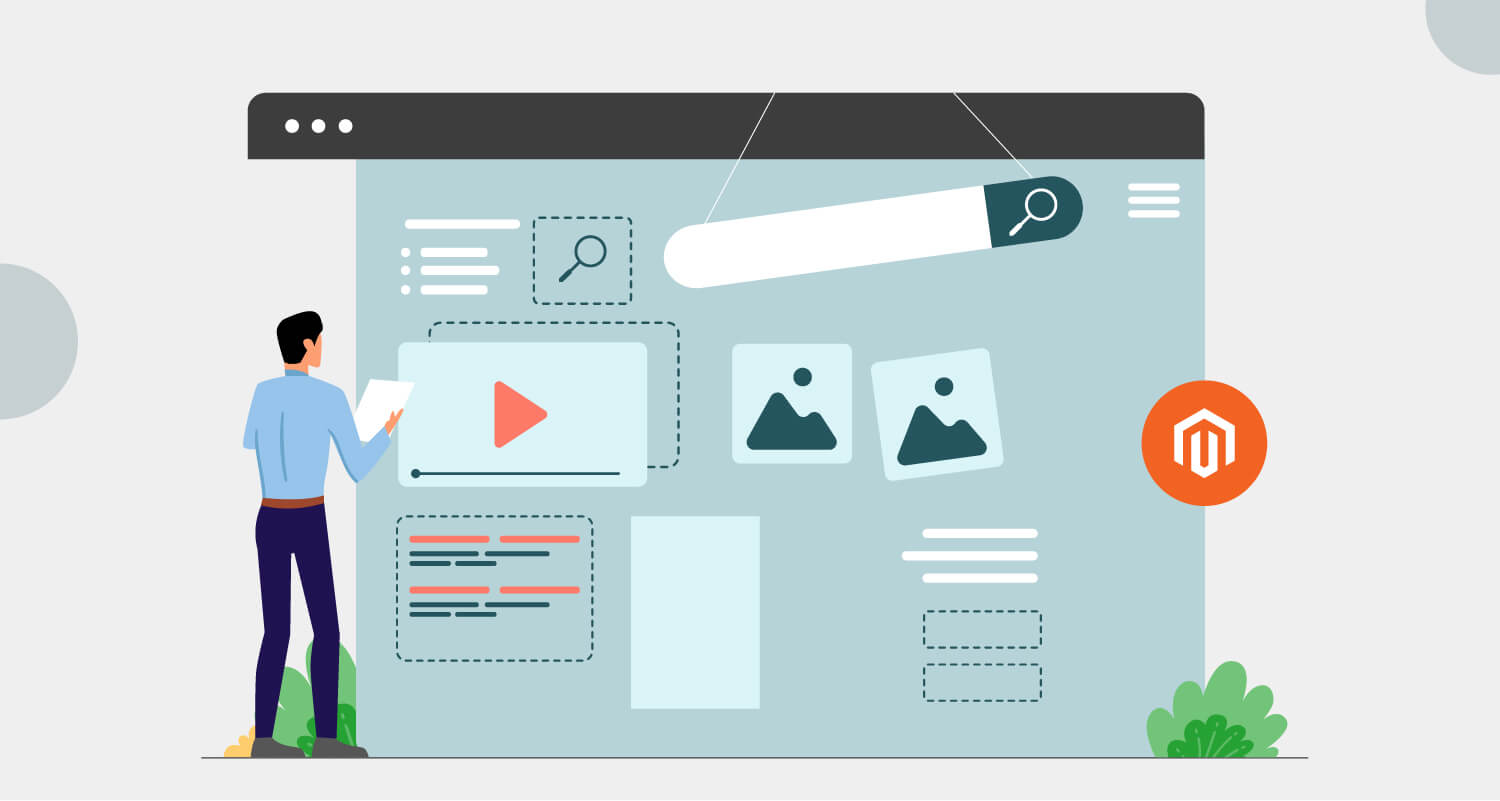
Lo scopo di un reindirizzamento 301 è puntare l'indirizzo IP al nuovo indirizzo. Inoltre, puoi utilizzare questa funzione per riscrivere l'URL. Di conseguenza, migliora la struttura del tuo sito Web e le sue prestazioni SEO. Puoi effettuare un reindirizzamento 301 per il tuo sito Web in due metodi.
La funzione di reindirizzamento di Magento può essere utilizzata per creare reindirizzamenti 301.
Passaggio 1: vai su Marketing > SEO e ricerca > Riscritture URL nella barra laterale di Magento Admin.
Passaggio 2: seleziona Aggiungi riscrivi URL dal menu a discesa e inserisci un URL per la pagina CMS, il prodotto, la categoria e l'URL personalizzato.
Passaggio 3: completare i campi richiesti e fare clic su Salva.
Imposta reindirizzamenti 301 con .htaccess
Passaggio 1: trova nel tuo .htaccess
IfModule mod_rewrite.c>
Segui SymLinks
RewriteEngine attivato
Passaggio 2: inizia a riscrivere e segui le lezioni:
reindirizza 301 vecchio_url nuovo_url
## URL che utilizzano percorsi relativi
## esempio: reindirizzamento 301 /vecchio.html /nuovo.html
Passaggio 3: alla fine, esamina il vecchio URL, eseguilo e attendi le conseguenze
10, L'errore 503
Uno dei problemi più diffusi di Magento è l'errore 503, che indica che un servizio online è temporaneamente non disponibile per gli utenti. Ciò accade frequentemente quando si tenta di configurare le estensioni di Magento 2.
Ci sono due ragioni principali per cui potresti riscontrare questo problema:
Soluzione per un problema con il server del sito
Se riscontri problemi con il tuo server, contatta la tua società di hosting.
Soluzione per la modalità di manutenzione.
Soluzione: vai all'installazione principale di Magento, cerca il documento "maintenance.flag", quindi eliminalo tramite FTP o File Manager per mantenere il tuo sito Magento fuori dalla modalità di manutenzione. Magento non visualizzerà più l'avviso della modalità di manutenzione una volta terminato.
Se non funziona, svuota le sessioni e la cache prima di procedere con le procedure sopra.
Conclusione
Attraverso questo articolo, illustriamo alcuni problemi popolari di Magento 2 che puoi incontrare quando gestisci un negozio Magento. Puoi vedere alcuni altri problemi, ma i problemi che abbiamo menzionato sopra potrebbero essere quelli che di solito devi gestire. Conoscendo più dettagli su questo, più successo avrà la tua attività. Se non risolvi questo problema immediatamente, influirà sulle tue operazioni. Pertanto, con le conoscenze che diamo, speriamo che tu possa migliorare le prestazioni del tuo negozio online. Tuttavia, se non sei bravo in questo compito, non esitare a trovare il nostro servizio: Sviluppo Magento o contattaci per avere un'assistenza tempestiva.
